无线校园网XMUNET+ 覆盖区域为漳州校区、思明校区、翔安校区的图书馆、食堂、咖啡馆等公共区域,以及教师行政办公区域,并在继续建设中。本校教职工及学生可持移动终端搜索XMUNET+无线信号接入,接入时需进行身份认证。
【首次验证】
首次使用该无线网络时,请先在电脑上登录http://pass.xmu.edu.cn/,如果你用手机访问则建议使用系统默认浏览器访问,个别浏览器会提示证书过期或其他安全提示而影响登录。
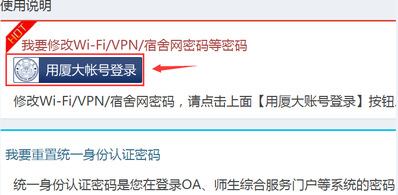
用户名是你的校园卡上的教工号或学号。
密码即是你登录校园卡网站(http://i.xmu.edu.cn)的密码,如果你从未登录修改过密码,则默认初始密码为18/15位新/旧身份证证号后六位或六个8, 如果试过多个密码仍不行,请拿着你的校园卡到北区校园卡中心(北区超市右侧)修改密码。
验证通过后,会出现如下所示图,点击红框所示部分:
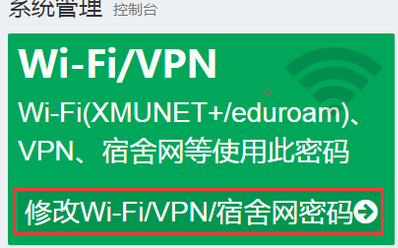
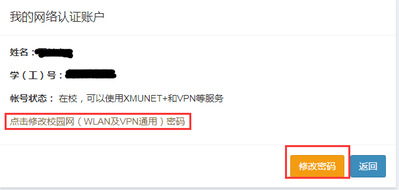
在接下来的窗口中设置您的校园无线密码,然后点击“提交”按钮;为保证您的信息安全,请勿采用与其他系统相同的密码。此wifi密码可在厦门大学三个校区凡是布有XMUNET+的无线校园网上使用。
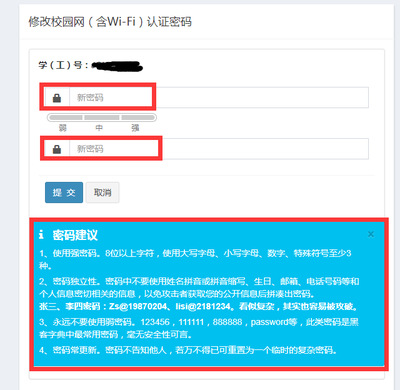
【正常登录】 移动终端连接无线网XMUNET+步骤
| Apple iOS | Android | |||
| 步骤1 | 打开 “设置”- “Wi-Fi” | 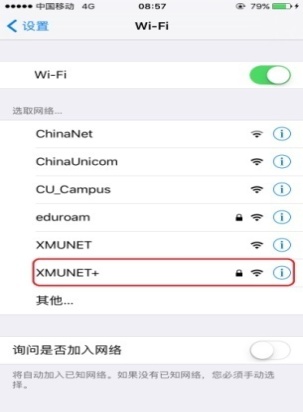 | 打开 “设置”- “WLAN” | 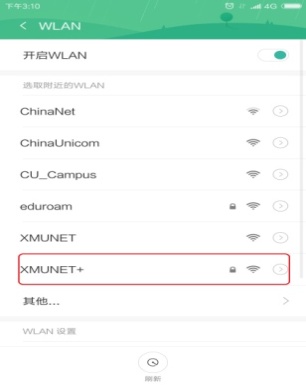 |
| 步骤2 | 输入你的教工号以及前面一章设置好的无线密码 初始密码为身份证号码后6位 | 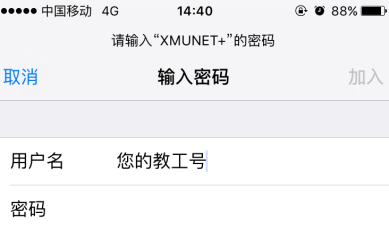 | EAP方法: PEAP
MSCHAPv2 | 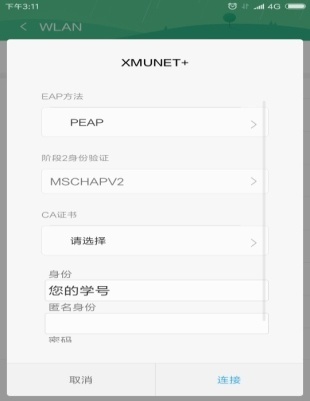 |
| 步骤3 | 点击“信任” | 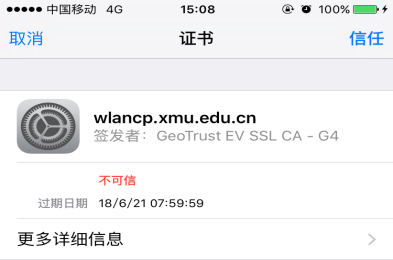 | 输入你的教工号以及前面一章设置好的无线密码 初始密码为身份证号码后6位 |  |
| 步骤4 | 已连接 | 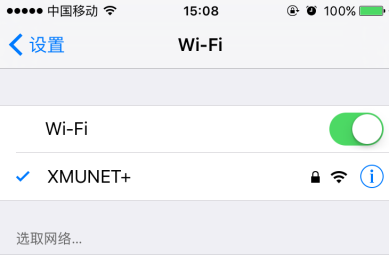 | 已连接 | 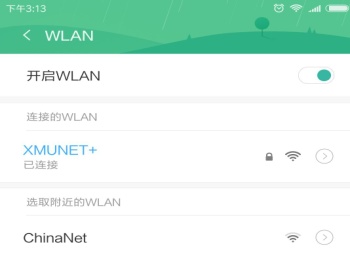 |
【正常登录】PC终端连接无线网XMUNET+步骤
PC端WIFI连接设置(以Windows 10为例):
Win10操作系统通过如下图片手动设置步骤接入使用XMUNET+无线网,获得更好的安全性。在使用XMUNET+无线网前,先确认电脑的日期、时间以及时区是否正确,同时系统更新要安装到最新。
请按1-5步骤进行设置,如果出错,参照步骤6。
1、按照【控制面板】->【网络和Internet】->【网络和共享中心】,根据红色箭头设置。
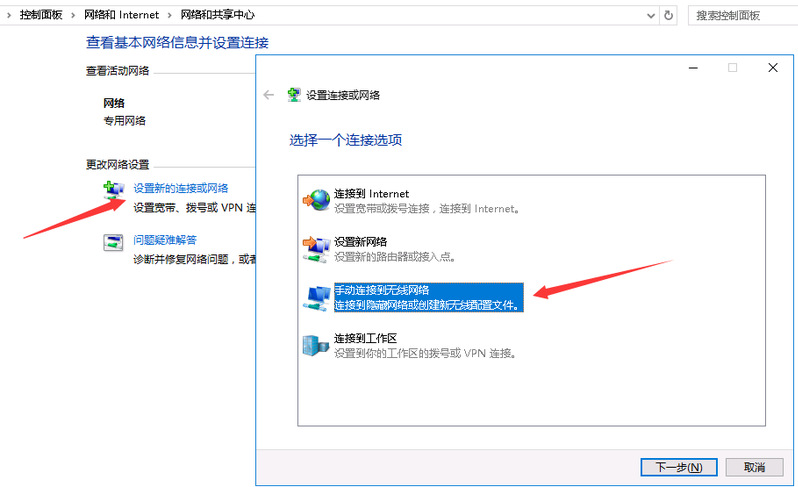
2、点击“添加”按钮,输入网络名(SSID)“XMUNET+”(注意大小写)。按下方设置:
安全类型:WP2-企业;
加密类型:AES
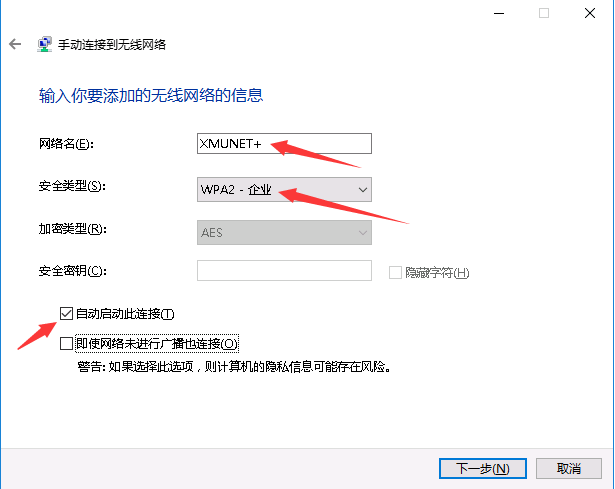
3、选择更改连接设置
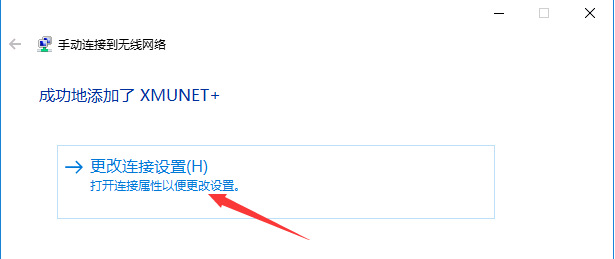

进入设置选项:去掉通过验证证书来验证服务器的身份
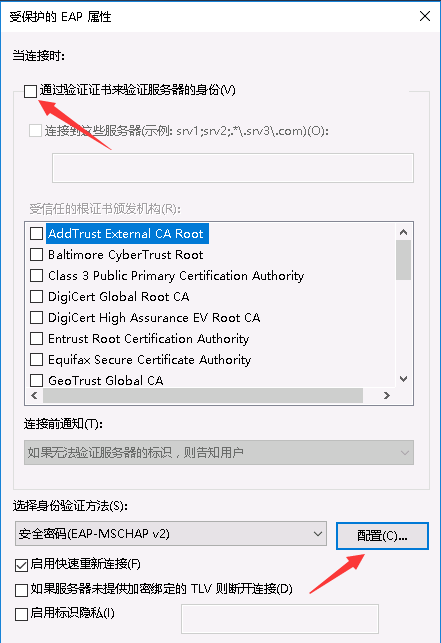
进入配置选项:去掉下图示的选择。
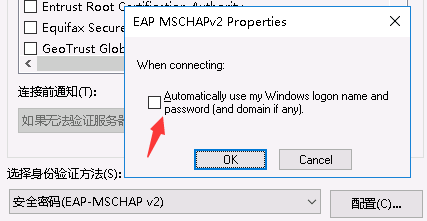
4、进入高级设置选项
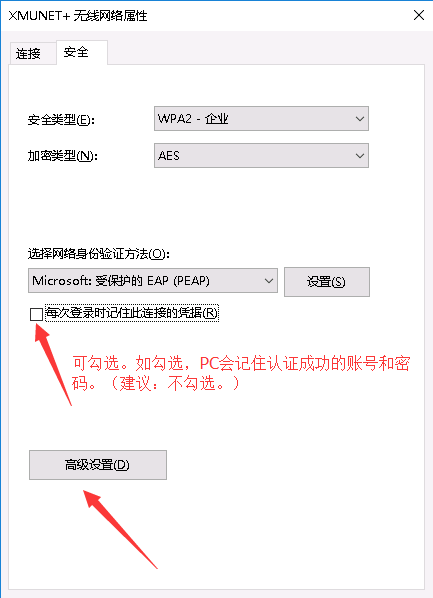
选择指定身份验证模式,选择用户身份验证。
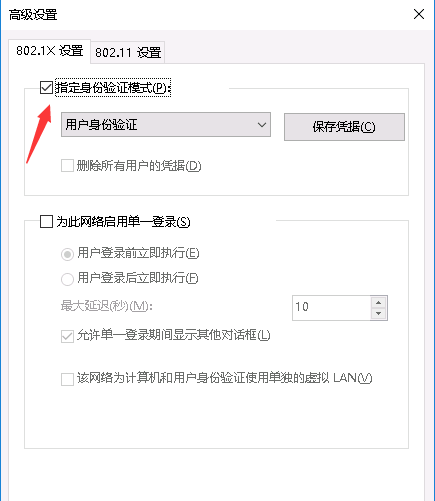
5、设置完成后,点击连接,输入用户名和密码即可认证。
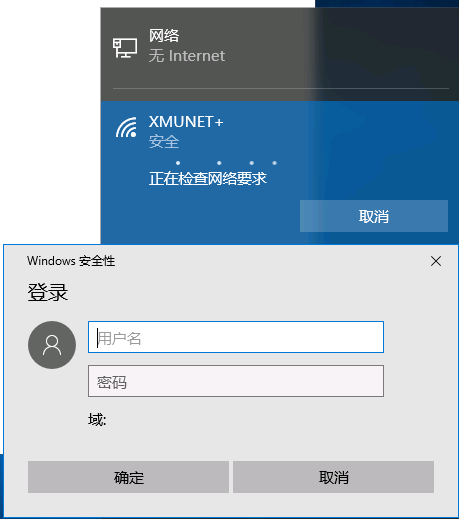
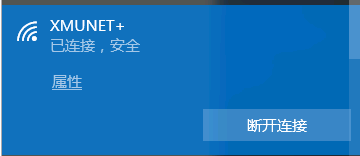
6、如果设置出错,需要重新设置,可选择右下方网络图标,选择网络设置。
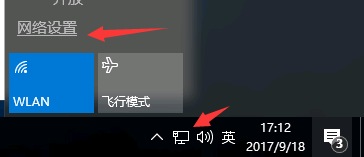
点击进入“管理已知网络”,选择“忘记”,即可删除旧有设置,返回至第一步重新设置。
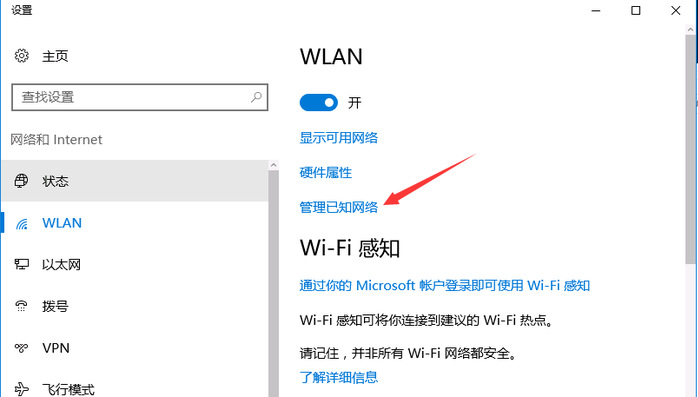
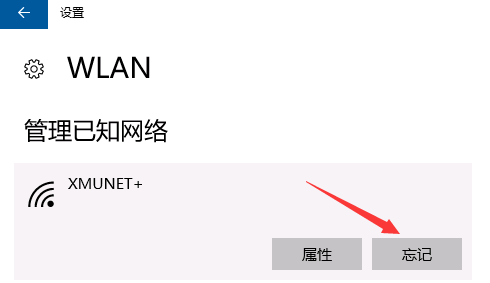
7、在已连接成功的状态下,如需更改无线网设置,例如更换用户名密码,可进入网络连接属性页面,双击无线连接,在无线属性里进行设置修改。
如果无法完成连接,但需要更换用户名密码,可参考上述第六步操作。
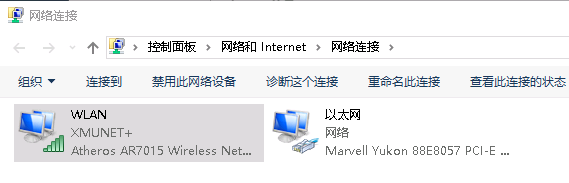
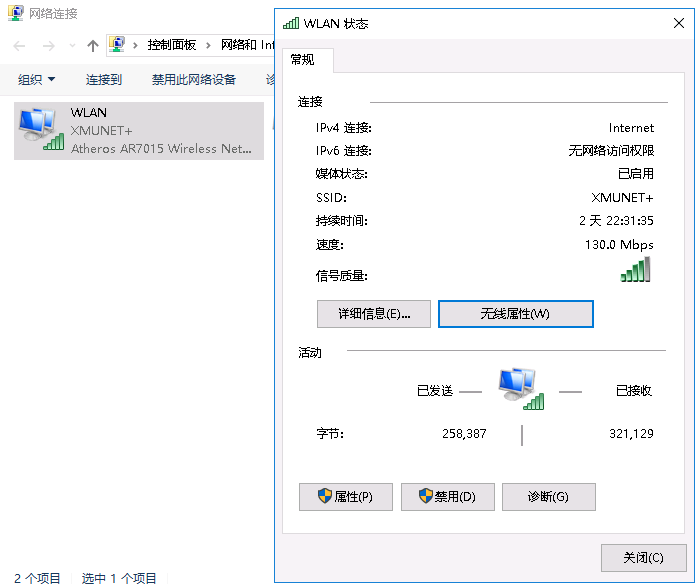
其他电脑系统请参考以下链接:https://net.xmu.edu.cn/bzsc/wxwsc.htm
本无线网络主要为本校教职工及学生提供教学、办公服务,请勿使用严重占用网络资源的软件、请勿利用无线网络玩网络游戏、请勿利用无线网络观看网络视频。
如果在使用过程中遇到问题,请联系:0596-6288305


